اخیراً بهروزرسانی گوگل کروم زبان پیشفرض وبسایت یوتیوب را به دلایلی عجیب تغییر داده است. این تغییر عجیب دقیقاً در حالی اتفاق افتاد که من زبان انگلیسی را به عنوان زبان پیش فرض خود تنظیم کرده بودم و تمام متن در یوتیوب برای من به زبان هندی ظاهر شد. در این مطلب سلام دنیا، می خواهم به رفع این مشکل عجیب و به موضوعاتی همچون، چگونه زبان یوتیوب را تغییر دهیم؛ آموزش تغییر زبان یوتیوب؛ نحوه تغییر زبان در YouTube و نحوه تغییر زبان یوتیوب در پلتفرم های مختلف از اندروید گرفته تا وب سایت بپردازم. با ما همراه باشید.
نحوه تغییر زبان یوتیوب در وب
برای تغییر دادن زبان در هنگام ورود به سیستم باید مراحل زیر را دنبال کنید.
- مرحله 1: برنامه یوتیوب را در مرورگر خود باز کنید.
حتما بخوانید: روش فعال کردن قابلیت «صف ویدیوها» در یوتیوب اندروید و آیفون
- مرحله 2: بر روی نماد تصویر پروفایل خود در گوشه سمت راست بالا کلیک کرده و از قسمت منو، گزینه Language را از لیست کشویی انتخاب کنید.
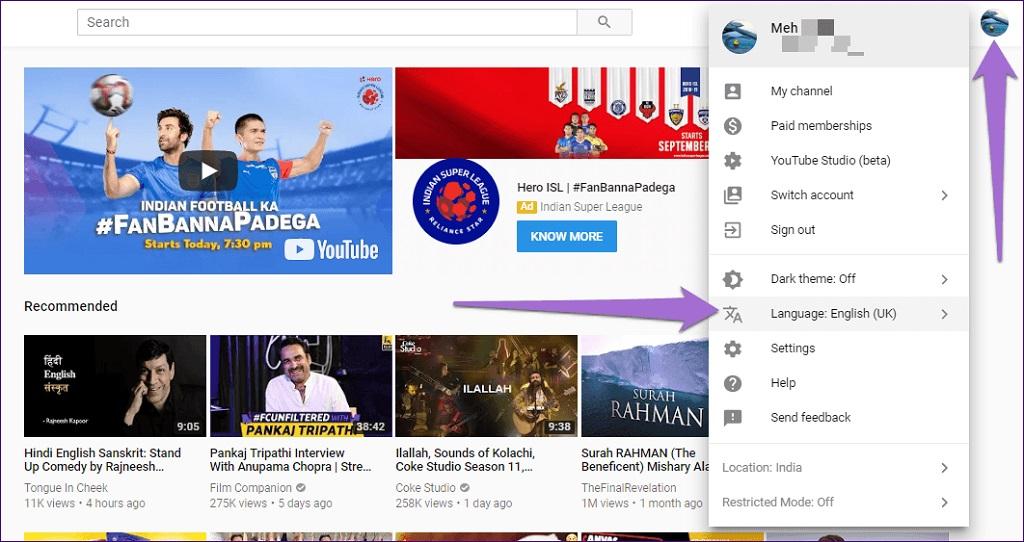
- مرحله 3: در این مرحله شما باید زبان مورد نظر خود را انتخاب کنید.

اگر که در یوتیوب signed in نشدهاید، مراحل زیر را دنبال کنید:
- مرحله 1: وب سایت یوتیوب را باز کنید.
- مرحله 2: بر روی نماد سه نقطه در گوشه سمت راست بالا ضربه زده و گزینه Language را از منوی مربوطه انتخاب کنید. معمولاً گزینه Language ، گزینه دوم از بالا می باشد.
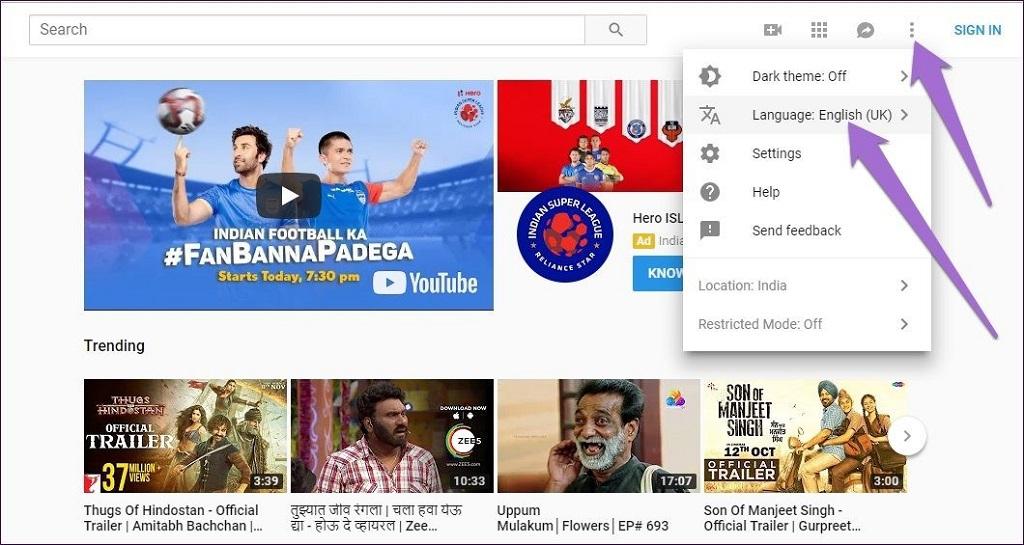
- مرحله 3: زبانی را که می خواهید از آن استفاده کنید در این مرحله انتخاب کنید.
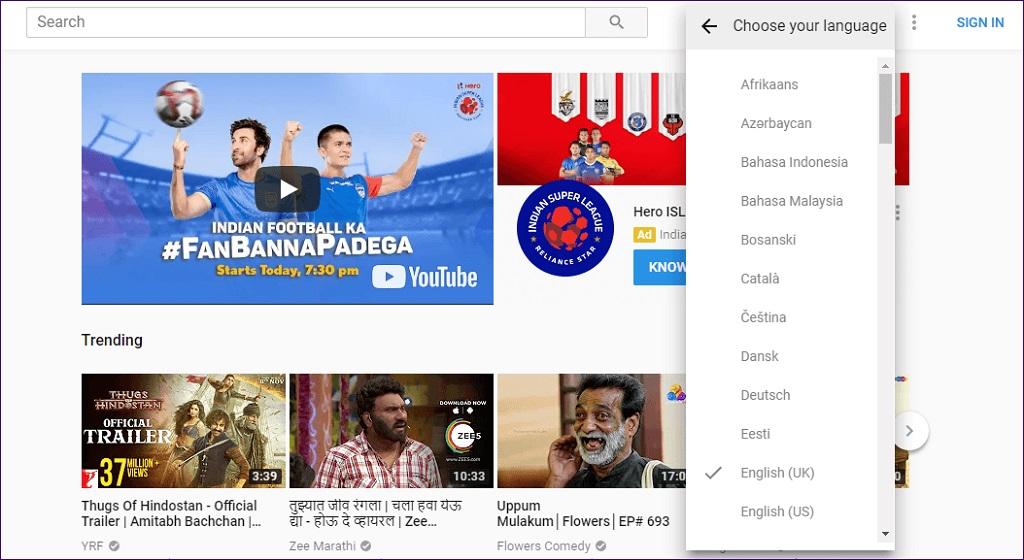
نحوه تغییر زبان یوتیوب در سایت تلفن همراه
درست است، اگر من وبسایت یوتیوب را مستقیماً در تلفن همراه خود باز کنم، زبان پیش فرض انگلیسی می باشد، اما خب اگر لینک یوتیوب را از اینستاگرام یا برنامه دیگری باز کنم، تمام عنوانها به زبان هندی نمایش داده می شوند. مراحل ذکر شده برای هر دو موقعیت تاثیر گذار خواهند بود و مشکل شما را برطرف می کنند.
حتما بخوانید: رفع مشکل کار نکردن یوتیوب اندروید
- مرحله 1: در وب سایت تلفن همراه یوتیوب، بر روی نماد سه نقطه در گوشه بالا سمت راست ضربه بزنید. از منوی پاپ آپ، گزینه Settings را انتخاب کنید.
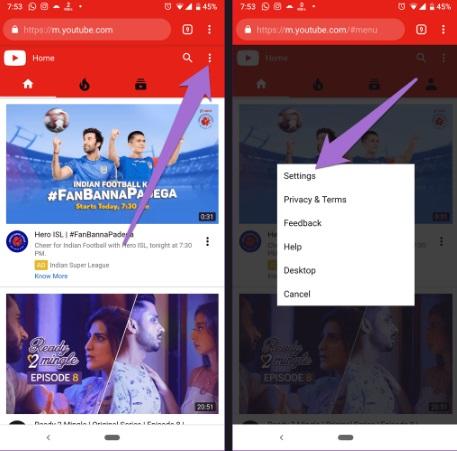
- مرحله 2: در صفحه بعدی، بر روی گزینه Language ضربه بزنیدو سپس زبان خود را انتخاب کنید.
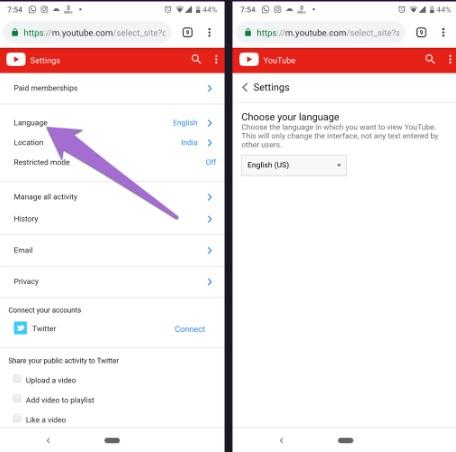
نحوه تغییر زبان یوتیوب در اندروید و IOS
اگر که می خواهید زبان متن را در برنامه های تلفن همراه یوتیوب خود تغییر دهید باید بدانید که هیچ گزینه اختصاصی ای برای این کار وجود ندارد. برای انجام این کار شما باید زبان دستگاه خود را تغییر دهید، چرا که اکثر برنامه ها از زبان تلفن همراه شما پیروی می کنند.
1. نحوه تغییر زبان یوتیوب در اندروید
- مرحله 1: تنظیمات دستگاه را باز کرده و به قسمت System بروید.
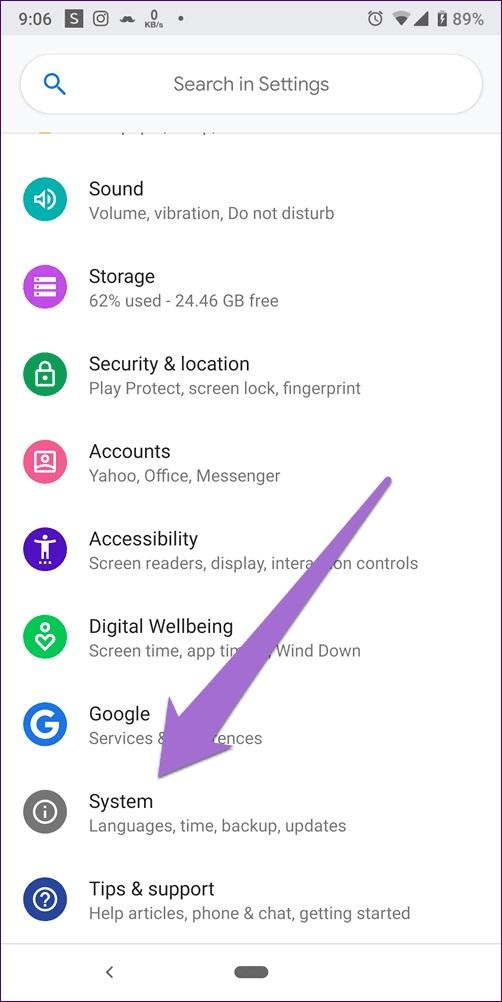
- مرحله 2: بر روی گزینه Languages & input ضربه بزنید و سپس سپس گزینه Languages را انتخاب کنید.
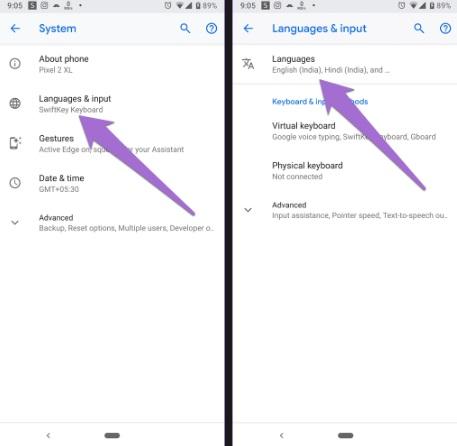
- مرحله 3: زبان مورد نظر خود را انتخاب کنید.
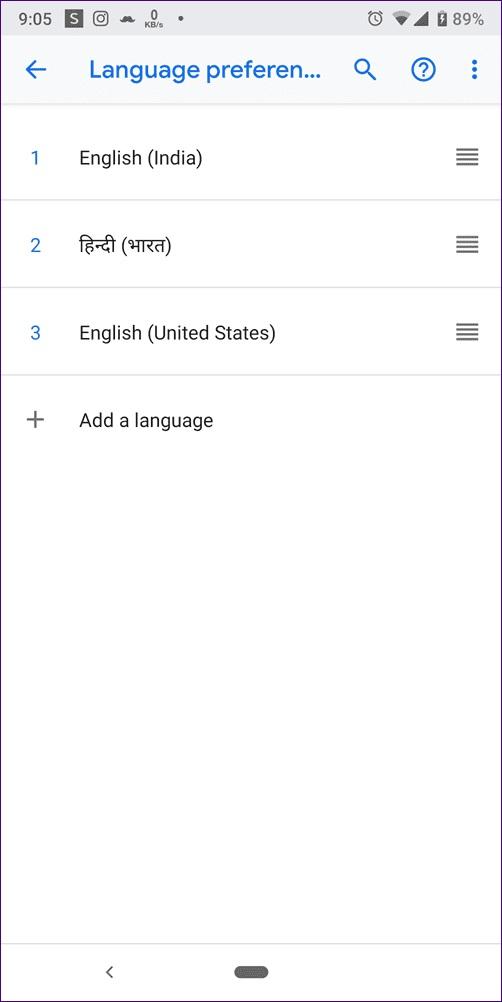
2. نحوه تغییر زبان یوتیوب در آیفون و آی پد
حتما بخوانید: مسدود و بلاک کردن کانال یوتیوب در گوشی و کامپیوتر
- مرحله 1: تنظیمات دستگاه را در آیفون و یا آی پد خود باز کنید و بر روی گزینه General ضربه بزنید.
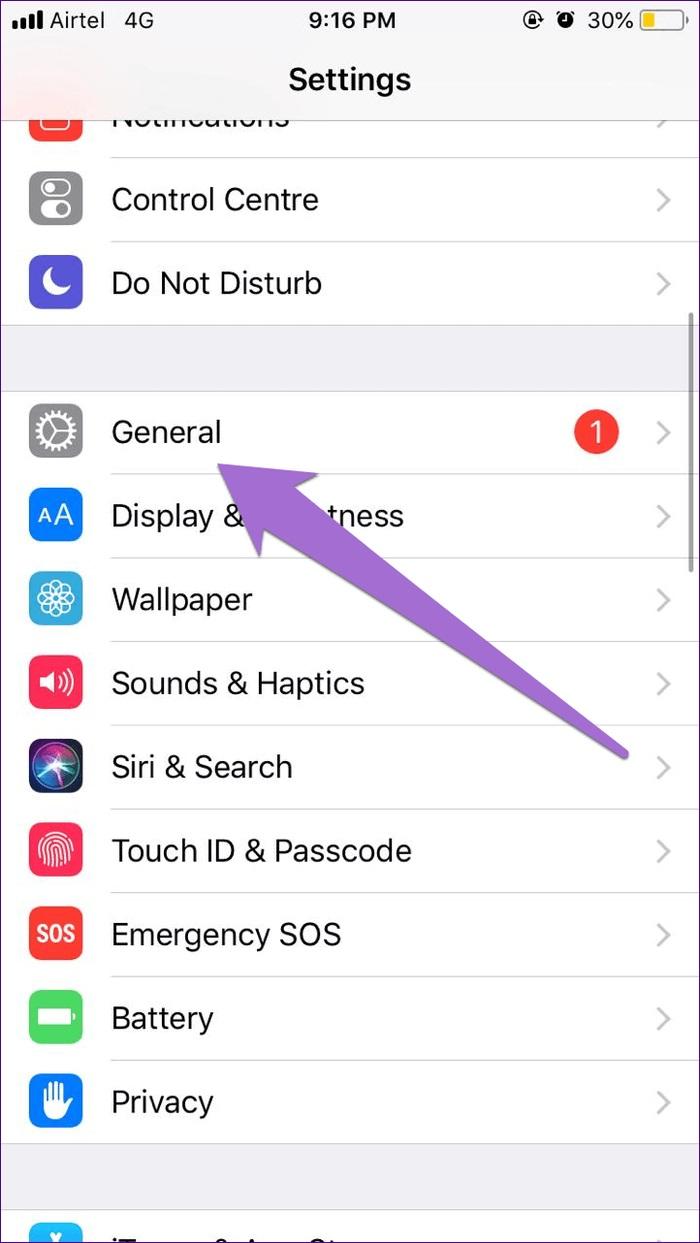
- مرحله 2: بر روی قسمت Language & region ضربه بزنید و سپس زبان دستگاه خود را انتخاب کنید.
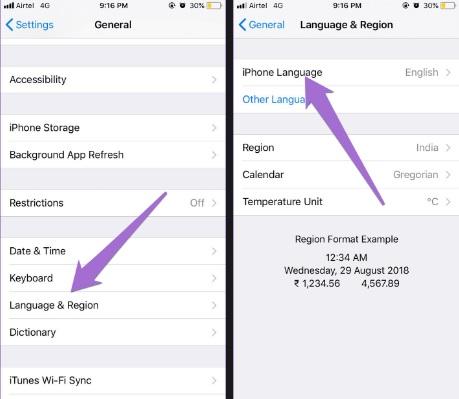
- مرحله 3: پس از انتخاب زبان خود، در پاپ آپی که ظاهر می شود گزینه confirm را انتخاب کنید.
نحوه تغییر دادن محتوای پرطرفدار و توصیه شده از طریق تغییر مکان یوتیوب
برای تغییر دادن تنظیمات ویدیوهای پرطرفدار و توصیه شده در یوتیوب، باید مکان خود را در برنامه یوتیوب تغییر دهید.
1. نحوه تغییر مکان در اندروید
- مرحله 1: برنامه یوتیوب را در دستگاه خود باز کنید و بر روی نماد تصویر پروفایل در بالای صفحه ضربه بزنید.
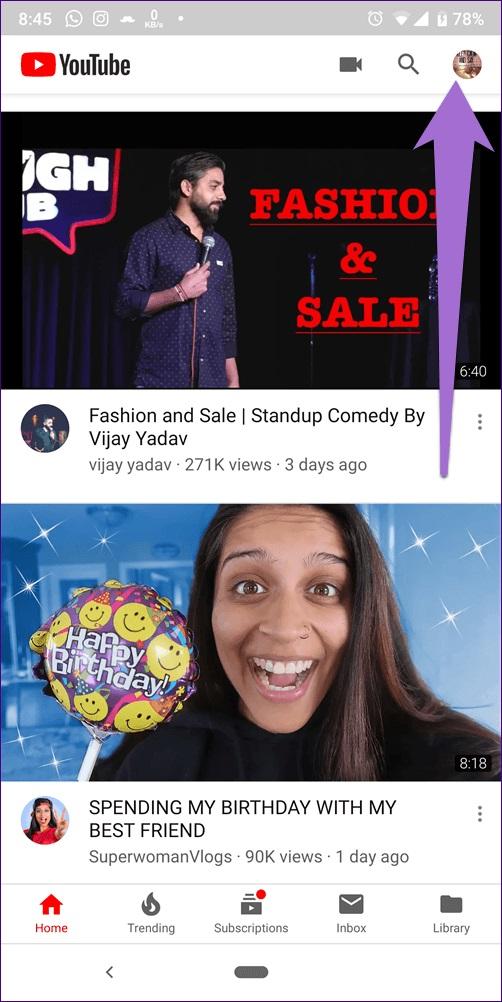
- مرحله 2: گزینه Settings را انتخاب کنید و به قسمت General بروید.
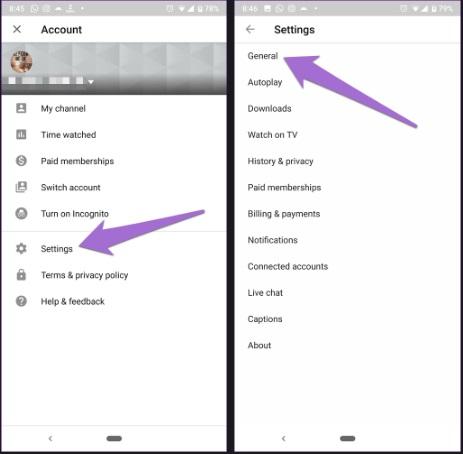
- مرحله 3: به پایین صفحه بروید و بر روی Location ضربه بزنید. در اینجا مکان را مطابق با اولویت خود تنظیم کنید.
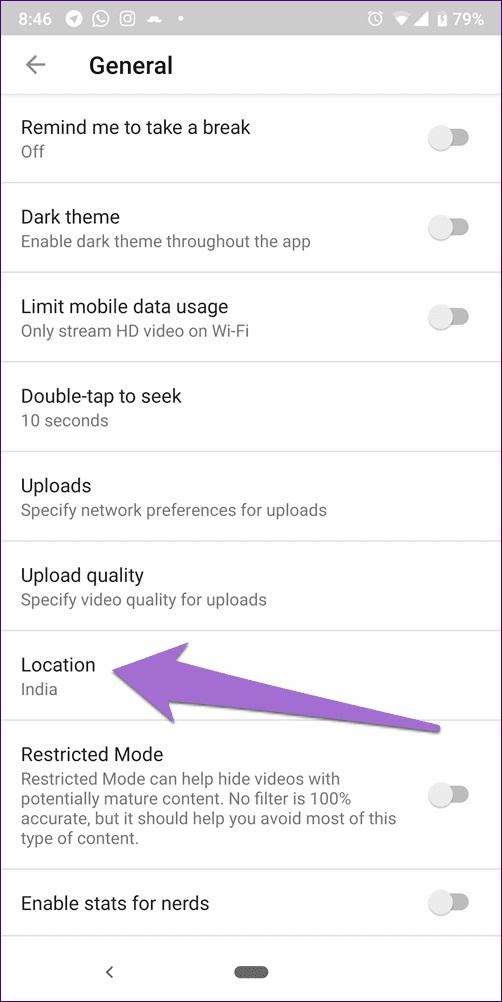
2. نحوه تغییر مکان در آیفون و آی پد
حتما بخوانید: چگونه در یوتیوب تبلیغ کنیم؟
- مرحله 1: برنامه یوتیوب را در دستگاه iOS خود باز کنید و بر روی نماد تصویر پروفایل ضربه بزنید.
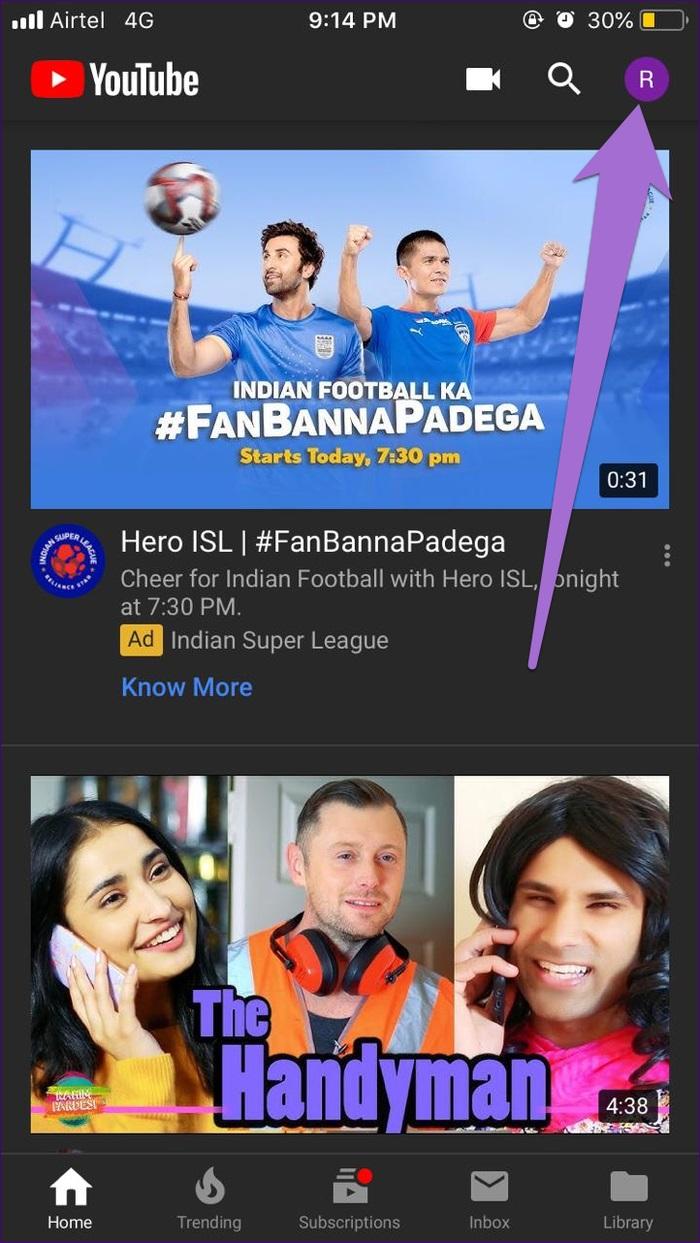
- مرحله 2: به قسمت Settings بروید و بر روی گزینه Location ضربه بزنید.
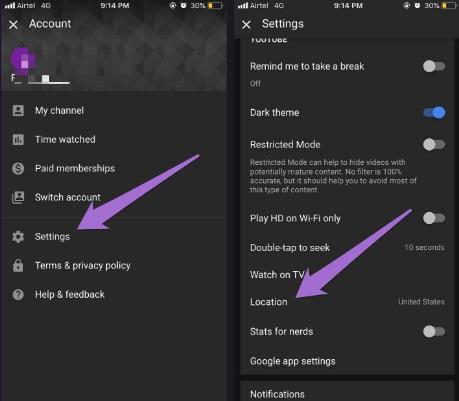
- مرحله 3: کشور مورد نظر خود را انتخاب کنید.
3. نحوه تغییر مکان و لوکیشن یونیوب در وب کامپیوتر
- مرحله 1: یوتیوب را در مرورگر رایانه شخصی خود باز کنید.
- مرحله 2: بر روی نماد تصویر پروفایل ضربه بزنید. از قسمت منو، گزینه Location و سپس کشور را انتخاب کنید.
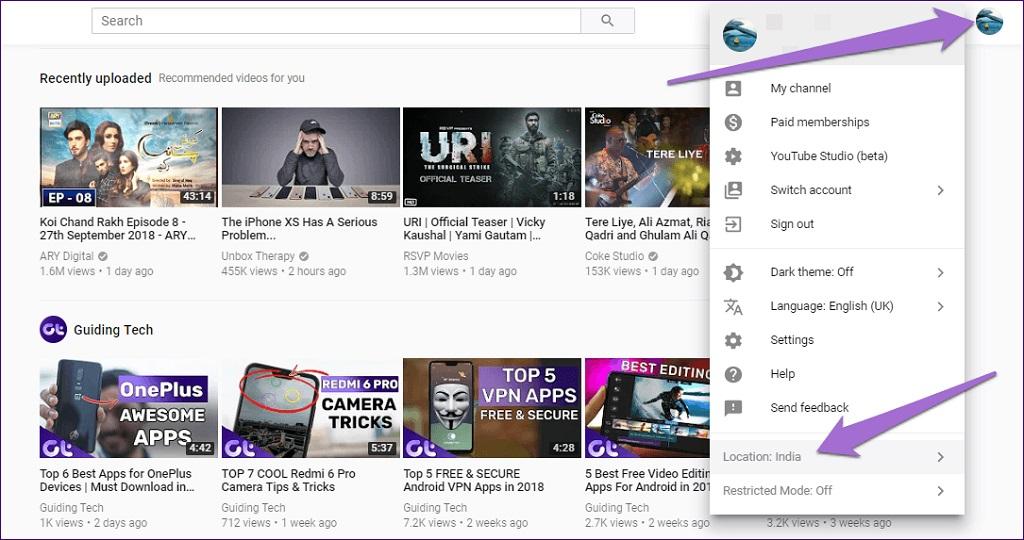
نحوه فعال کردن حالت تاریک یا Dark Mode در یوتیوب
1. نحوه فعال کردن Dark Mode در اندروید
در برنامه تلفن همراه یوتیوب، بر روی نماد تصویر پروفایل خود در صفحه اصلی ضربه بزنیدو سپس به Settings > General بروید و در آن جا تم تیره را فعال کنید.
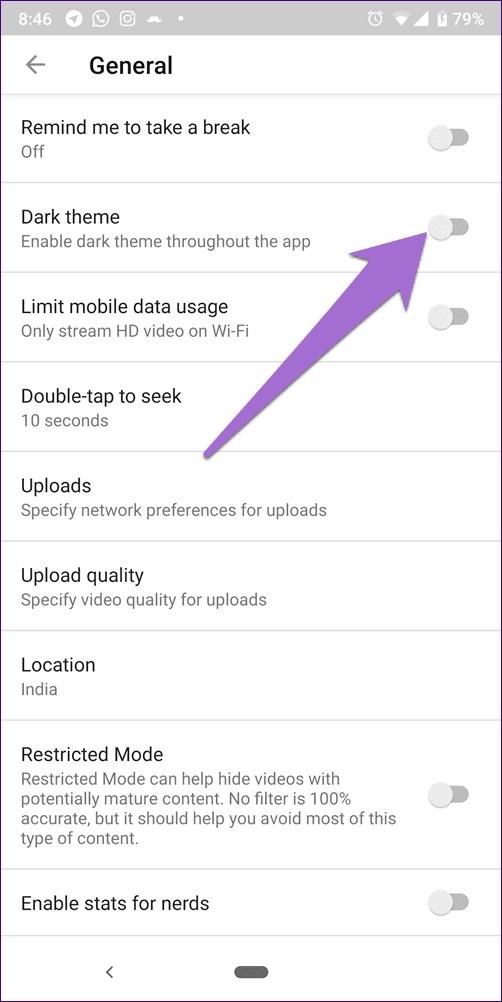
2. نحوه فعال کردن Dark Mode در iOS
بر روی نماد تصویر پروفایل خود در گوشه سمت راست بالای صفحه اصلی برنامه یوتیوب در آیفون یا آی پد خود ضربه بزنید. به قسمت Settings بروید و تم تیره را فعال کنید.
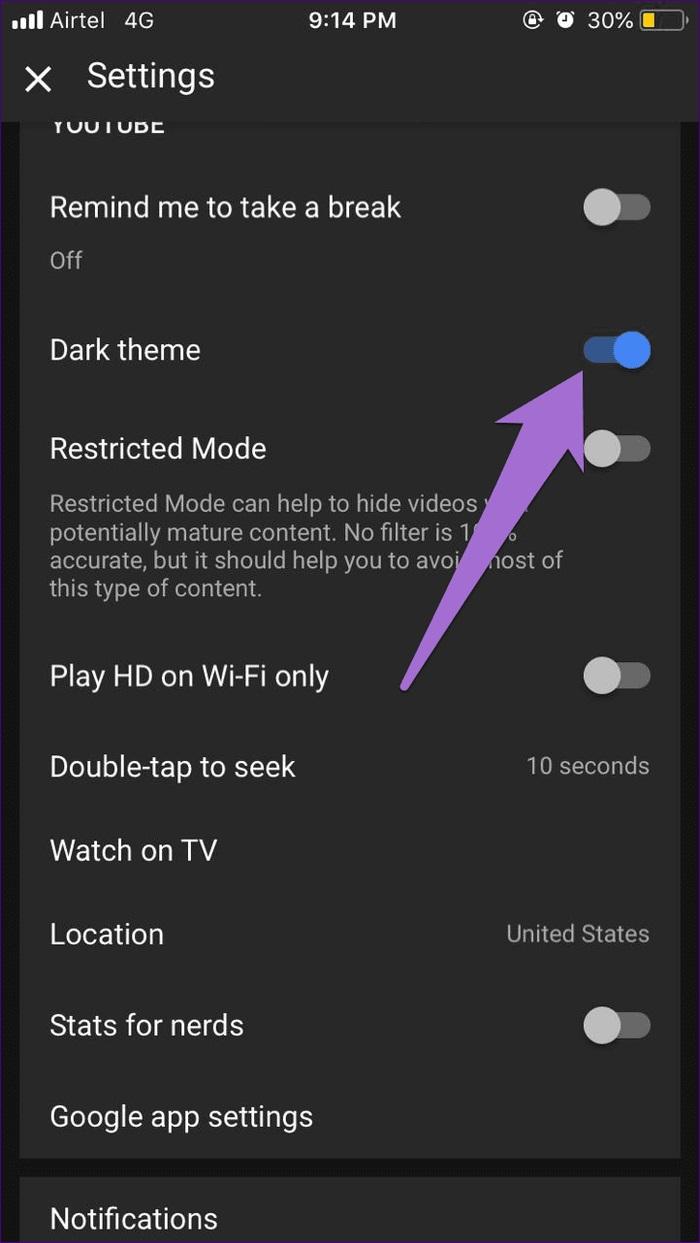
3. نحوه فعال کردن Dark Mode در وب
در وب سایت یوتیوب، بر روی عکس پروفایل در بالا کلیک کنید تا قسمت منو برای شما باز شود. پس از این کار بر روی گزینه Dark Theme ضربه بزنید و کلید مروبطه را بکشید تا این تم برای شما فعال شود.
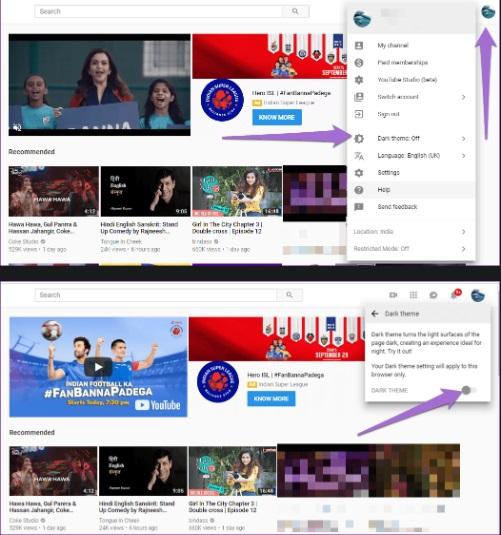
سخن آخر
من میدانم یوتیوب تنها مربوط به متن نیست، اما خب باید عنوانها را هم خواند، درست نیست؟ زمانی که نمیتوانید عناوین یوتیوب را در صورتی که به زبان دیگری هستند بخوانید، بسیار آزاردهنده است. اما به لطف مراحل بالا، اکنون شما می توانید به راحتی زبان خود را تغییر دهید.
مطالب مرتبط:
دانلود رایگان بهترین نرم افزار های تبدیل فیلم یوتیوب به MP3 و MP4
نحوه دانلود ویدیو از یوتیوب با کیفیت بالا


دیدگاه ها